首页 » 软件 » 探索 Windows RT 操作系统!
如今,移动设备已成为我们日常生活中不可或缺的一部分,而对于那些寻求比传统 Windows 更轻量、更高效的设备的用户来说,Windows RT 操作系统已成为他们的热门选择。在本指南中,我们将向您展示有关 Windows RT 操作系统的所有信息,包括其功能、优势以及如何充分利用您的设备。与我们一起探索 Windows RT 的世界!
探索 Windows 中 RT 的含义:您需要了解的一切
如果您是 Windows 用户,您可能听说过 Windows RT。但您真的了解“RT”的含义吗?在本文中,我们将为您一一解答。
Windows RT 是一款操作系统 它是微软于2012年发布的,是专为搭载ARM处理器的移动设备(如平板电脑和一些笔记本电脑)设计的Windows版本。
RT 是“运行时”的缩写,指的是应用程序在操作系统中的“执行时间”。换句话说, Windows RT 是针对移动设备优化的 Windows 版本,使用与桌面版 Windows 不同的运行时。.
Windows RT 与 Windows 桌面版之间的主要区别之一是 Windows RT 只能运行从 Microsoft App Store 下载的应用程序。这是因为应用程序必须专门设计才能在 Windows RT 运行时上运行。
另外, Windows RT 与传统桌面程序不兼容,包括 Microsoft Office。相反,微软发布了适用于 Windows RT 的 Office 特殊版本,以适应操作系统的运行时。
现在您知道了首字母缩略词“RT”的含义,您将能够更好地理解该操作系统的工作原理。
了解你的 Surface 正在使用哪个版本的 Windows:完整指南
如果您拥有一台 Surface,您可能曾经想过您的设备使用的是哪个版本的 Windows。在本指南中,我们将讲解如何检查您的 Surface 上安装了哪个操作系统,以及如何区分微软为该系列设备发布的不同 Windows 版本。
如何在 Windows 10 中增加麦克风音量:分步指南步骤 1:打开 Surface
首先,你应该打开 Surface 并等待它充满电。充满电后,前往“开始”菜单,搜索“设置”应用。
第 2 步:访问设置
找到“设置”应用后,点击它,会打开一个包含多个选项的新窗口。找到“系统”选项并点击它。
第 3 步:检查 Windows 版本
在“系统”部分中,你将看到有关 Surface 的详细信息,包括安装的 Windows 版本。如果你的设备使用的是 Windows 10,你将看到具体版本(例如,“Windows 10 家庭版”或“Windows 10 专业版”)。如果你的 Surface 使用的是旧版 Windows,例如 Windows 8.1,你也会在同一部分中看到此信息。
步骤 4:了解有关 Windows RT 的更多信息
如果您使用的是旧款 Surface,则可能使用的是 Windows RT,而不是完整版 Windows。Windows RT 是专为搭载 ARM 处理器的移动设备设计的特殊版本的 Windows。此版本的 Windows 比完整版 Windows 功能更有限,只能运行专为其设计的应用。
如果您在 Surface 上使用 Windows RT,请注意 Microsoft 不再支持此版本的 Windows。这意味着您将无法收到安全更新或新功能,因此您可能需要考虑升级到较新版本的 Windows。
Surface RT 恢复出厂设置:分步指南
如果您有 Surface RT 并想将其恢复出厂设置,请务必遵循正确的步骤以避免出现问题。在本文中,我们将逐步向您展示如何在 Surface RT 上执行恢复出厂设置。
第 1 步:备份数据
如何在 Illustrator 中打开 Photoshop 文件?在将 Surface RT 恢复出厂设置之前,请务必备份所有重要数据。这包括文档、照片、视频、音乐以及任何其他您不想丢失的文件。
第 2 步:访问 Surface RT 上的“设置”
备份数据后,访问 Surface RT 上的“设置”。您可以从屏幕右边缘向内滑动,然后点击“设置”来访问。
步骤 3:选择“更改电脑设置”选项
在 Surface RT 的“设置”中,选择“更改电脑设置”。此选项位于“设置”选项列表的底部。
步骤4:选择“更新和恢复”选项
在“更改电脑设置”部分,选择“更新和恢复”选项。此选项允许你将 Surface RT 恢复出厂设置。
步骤5:选择“删除所有内容并重新安装 Windows”选项。
在“更新和恢复”部分,选择“删除所有内容并重新安装 Windows”选项。此选项将清除 Surface RT 上的所有数据,并重新安装 Windows 的出厂版本。
步骤 6:确认恢复出厂设置
选择“删除所有内容并重新安装 Windows”选项后,Surface RT 会要求您确认是否要执行恢复出厂设置。如果您确定要执行此操作,请确认。
步骤 7:等待恢复出厂设置完成
确认恢复出厂设置后,您的 Surface RT 将开始清除所有数据并重新安装 Windows。此过程可能需要几分钟,请耐心等待完成。
步骤 8:重新设置 Surface RT
恢复出厂设置完成后,Surface RT 将重启并提示您重新设置设备。请按照屏幕上的说明设置 Surface RT 并继续使用。
按照我们在本文中概述的步骤,有效地在 Surface RT 上执行恢复出厂设置。
如何在 Windows 10 中设置用户密码只需几个步骤即可将 Surface 恢复为出厂设置:完整的分步指南
如果您是使用 Windows RT 的 Surface 用户,则可能需要在某个时候将设备恢复出厂设置。无论您是出售、赠送设备,还是仅仅因为设备出现操作问题,了解如何执行恢复出厂设置都至关重要。
在本文中,我们将解释如何仅通过几个步骤快速轻松地使用 Windows RT 恢复 Surface。
步骤1:备份
在执行任何类型的恢复之前,您应该做的第一件事是备份所有重要文件和数据。为此,您可以使用外部驱动器或云存储服务。
第 2 步:访问恢复设置
要访问恢复设置,请按照以下步骤操作:
转到主屏幕上的“设置”。
选择“更改电脑设置”。
选择“更新和恢复”。
选择“恢复”。
选择“删除所有内容并重新安装 Windows”。
第 3 步:恢复出厂设置
访问恢复设置后,请按照以下步骤操作:
选择“下一步”开始恢复过程。
选择“完全清理”以删除所有个人文件和设置。
选择“重新启动”开始恢复过程。
等待还原过程完成。在此过程中,Surface 将重启几次。
就这样!你的 Windows RT Surface 已恢复出厂设置。
总而言之,对于那些寻求在移动设备和平板电脑上获得用户友好且高效的用户体验的人来说,Windows RT 是一个绝佳的选择。它能够运行 Windows 应用程序,并与 Microsoft Office 集成,使其成为那些需要在旅途中执行高效任务的用户的理想工具。此外,其直观且可自定义的界面也吸引了各种经验水平的用户。如果您正在为移动设备寻找操作系统,Windows RT 或许正是您所需要的。